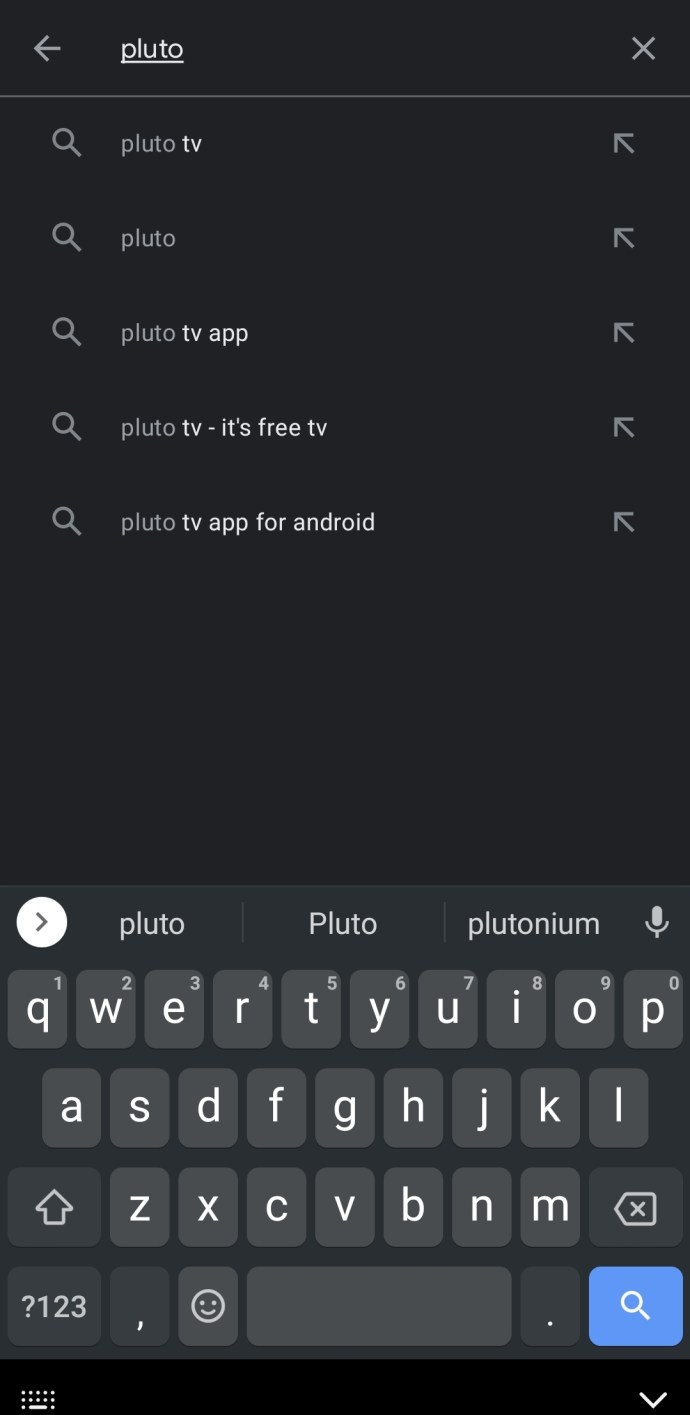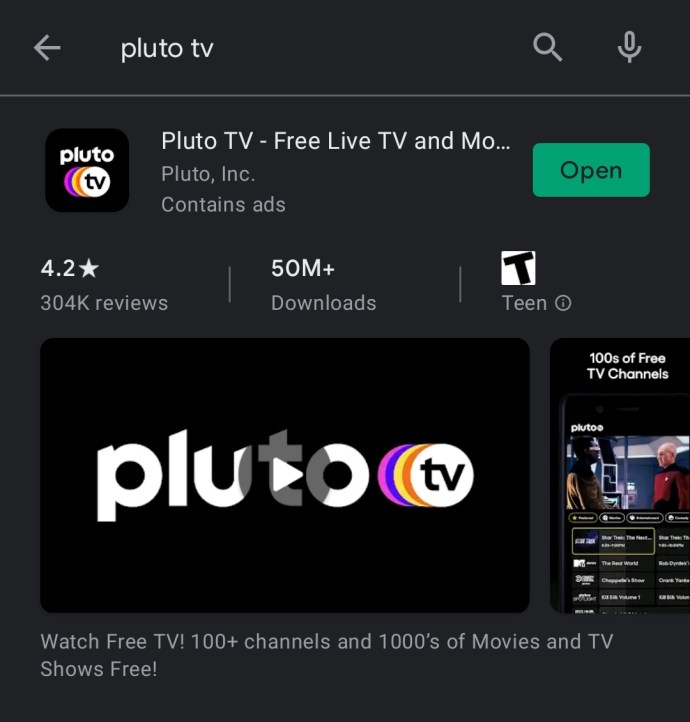Lo streaming televisivo è diventato sempre più popolare negli ultimi anni. Man mano che sempre più persone passano dai canali via cavo standard a favore dei servizi di streaming online, più servizi sono diventati disponibili al pubblico. Pluto TV è un popolare servizio di streaming TV online gratuito che è diventato rapidamente una delle scelte migliori negli Stati Uniti.

In questo articolo, ti mostreremo come installare Pluto TV sulla tua TV, console o dispositivo mobile preferito.
Come installare Pluto TV
Pluto TV è disponibile su una serie di dispositivi, inclusi smart TV, dispositivi mobili, browser per PC e laptop, nonché alcune console di gioco. Abbiamo incluso una descrizione dettagliata di come installare Pluto TV sulla maggior parte di questi dispositivi, che troverai di seguito.
Come installare Pluto TV su Smart TV
Pluto TV è compatibile con le smart TV Samsung, LG, Hisense e Vizio. Tuttavia, ciò non significa che non puoi guardare Pluto TV su altre smart TV. Sebbene non ci siano app Pluto TV ufficiali per altre marche e modelli, puoi comunque utilizzare il browser nativo della tua TV per guardare Pluto TV. Segui questi passi:
- Sulla tua Smart TV, apri il Menu.
- Se la tua TV è in esecuzione su Android, potrai accedere a Google Play Store.
- Nel Play Store, passa con il mouse sul menu di ricerca.
- Cerca l'app Pluto TV.
- Installa l'app.
- Ora puoi tornare al menu dell'app e spostare l'app per renderla più accessibile.
- Se non disponi di Google Play Store, accedi al browser web della tua TV.
- Nel browser, seleziona la barra degli URL e inserisci //pluto.tv/live-tv nella barra.
- Sarai in grado di guardare Pluto TV dal browser della tua TV.
Questo processo sarà diverso a seconda della marca specifica di Smart TV. Sebbene il tuo browser TV di solito abbia meno funzionalità di un'app nativa per Pluto TV, può comunque funzionare per fornirti un servizio di streaming TV gratuito e senza contratto.
Come installare Pluto TV su Samsung Smart TV
Dal 2016, Pluto TV utilizza un'app nativa per Samsung Smart TV, tramite il sistema operativo Tizen. Ecco come installare Pluto TV:
- Premi Home sul telecomando.
- Scorri verso sinistra fino al menu App.
- Vai in alto a destra e premi l'icona di ricerca.
- Digita Pluto TV nel menu di ricerca, quindi seleziona l'app Pluto TV dall'elenco.
- Premi Installa nel menu dell'app Pluto TV.
- Una volta installata l'applicazione, puoi premere il pulsante Aggiungi a Home nel menu per aggiungere Pluto TV alla schermata Home.
- Dopo aver aggiunto l'app alla schermata principale o al menu App, individuala, quindi premi Apri per avviare Pluto TV sulla tua Smart TV Samsung.

Se il tuo vecchio modello di TV Samsung utilizza un sistema operativo Android, segui i passaggi generali per Smart TV per accedere a Pluto TV tramite Google Play Store o il tuo browser.
Come installare Pluto TV su LG Smart TV
I modelli LG più recenti sono dotati di un'app Pluto TV dedicata. Per accedere a questa app, avrai bisogno di una TV LG 2020 con WebOS o un modello più recente. LG ha incorporato Pluto TV nella funzione dei canali LG per questi modelli TV. Per accedervi, segui questi passaggi:
- Vai al menu LG Home.
- Seleziona l'app LG Channels.
Per i modelli precedenti, puoi scaricare l'app Pluto TV:
- Premi il pulsante Home/Smart.
- Fare clic su Altre app.
- Apri il negozio di contenuti LG.
- Trova Pluto TV nell'elenco delle app o cercalo tramite la barra di ricerca.
- Installa l'app.
- Accedi all'app Pluto TV dal menu Home.
Come installare Pluto TV su Vizio Smart TV
I modelli Vizio Smart TV che utilizzano SmartCast 2016 e la tecnologia più recente sono dotati di compatibilità con Pluto TV pre-equipaggiata. Per accedere a Pluto TV su queste smart TV, segui questi passaggi:
- Premi il grande pulsante V sul telecomando.
- Scegli Widget nel menu TV.
- Trova Pluto TV dall'elenco dei widget.
- Fare clic su di esso, quindi premere sul pulsante Installa per scaricare l'app.
- Goditi Pluto TV dal menu principale di Vizio.
Come installare Pluto TV su Hisense Smart TV
I modelli Hisense 5659/2019 e 9602/2020 sono dotati di compatibilità con Pluto TV pronta all'uso. Ecco come installare Pluto TV su questi televisori:
- Fare clic sul pulsante dedicato Pluto TV sul telecomando.
- Goditi Pluto TV senza costi aggiuntivi.
Se hai un modello Hisense precedente, potresti essere in grado di accedere a Pluto TV dal suo browser. Segui i passaggi generali per le smart TV.
Come installare Pluto TV su Apple TV
Se stai utilizzando una Apple TV, verrà fornita con l'iOS appropriato. Dovrai scaricare Pluto TV dal tuo account iTunes negli Stati Uniti tramite l'App Store. Ecco come farlo:
- Apri l'App Store tramite il pulsante App Store sul telecomando.
- Scorri fino alla barra di ricerca del negozio.
- Digita Plutone TV.
- Trova l'app Pluto TV nell'elenco.
- Apri il menu, quindi premi Installa per scaricare l'app sulla TV.
- Puoi usare Siri per trovare l'app Pluto TV nell'elenco delle app e avviare subito lo streaming.
Come installare Pluto TV su Amazon Fire Stick
Amazon Fire Stick ha un'app Pluto TV dedicata che non ha bisogno di essere caricata lateralmente sulla TV stessa per funzionare. Puoi aprire Fire TV e avviare lo streaming da Pluto TV. Ecco come farlo:
- Premi il pulsante Home.
- Passa il mouse sopra la barra di ricerca.
- Inserisci Pluto TV nella barra di ricerca.
- Fare clic sull'app Pluto TV nei risultati di ricerca.
- Premi su Download per installare l'app su Fire TV. Ciò abiliterà Pluto TV sulla tua TV.
- Puoi mettere Pluto TV nel menu principale dell'app tenendo premuto il tasto Home sul telecomando.
- Premi App nel menu.
- Trova l'app Pluto TV, seleziona Opzioni, quindi seleziona Sposta.
- Sposta Pluto TV per essere ovunque tu voglia per un accesso rapido.
- La registrazione di un account è facoltativa.
Come installare Pluto TV su Roku
Roku è inoltre dotato di un'app Pluto TV dedicata che ignora la TV. Segui questi passaggi per installarlo:
- Premi il pulsante Home sul telecomando Roku.
- Scorri verso il basso fino alla barra di ricerca.
- Inserisci Pluto TV nella barra di ricerca.
- Trova l'app Pluto TV nei risultati.
- Seleziona Aggiungi canale per scaricare Pluto TV.
- Pluto TV sarà ora nell'elenco dei canali. Per spostarlo, premi l'icona a forma di stella e seleziona Sposta canale, quindi sposta Pluto TV dove vuoi che sia.
Come installare Pluto TV su Kodi
Se preferisci usare Kodi piuttosto che direttamente la tua TV, puoi ottenere Pluto TV anche su Kodi. Segui questi passi:
- Seleziona Componenti aggiuntivi nel menu Kodi.
- Vai a Componenti aggiuntivi video.
- Seleziona Scarica.
- Scorri verso il basso fino a Pluto TV e selezionalo.
- Seleziona Installa, quindi fai clic su OK.
- Verrà visualizzato un segno di spunta nel menu per indicare che l'installazione è riuscita.
- Torna ai componenti aggiuntivi video e trova Pluto TV nell'elenco.
- Fai clic per accedere con un account Pluto o seleziona Ospite per guardarlo senza un account.
Come installare Pluto TV su Android
Se stai utilizzando un dispositivo mobile Android, l'installazione di Pluto TV è piuttosto semplice:
- Apri il Google Play Store.
- Tocca l'icona di ricerca.
- Digita Plutone TV.
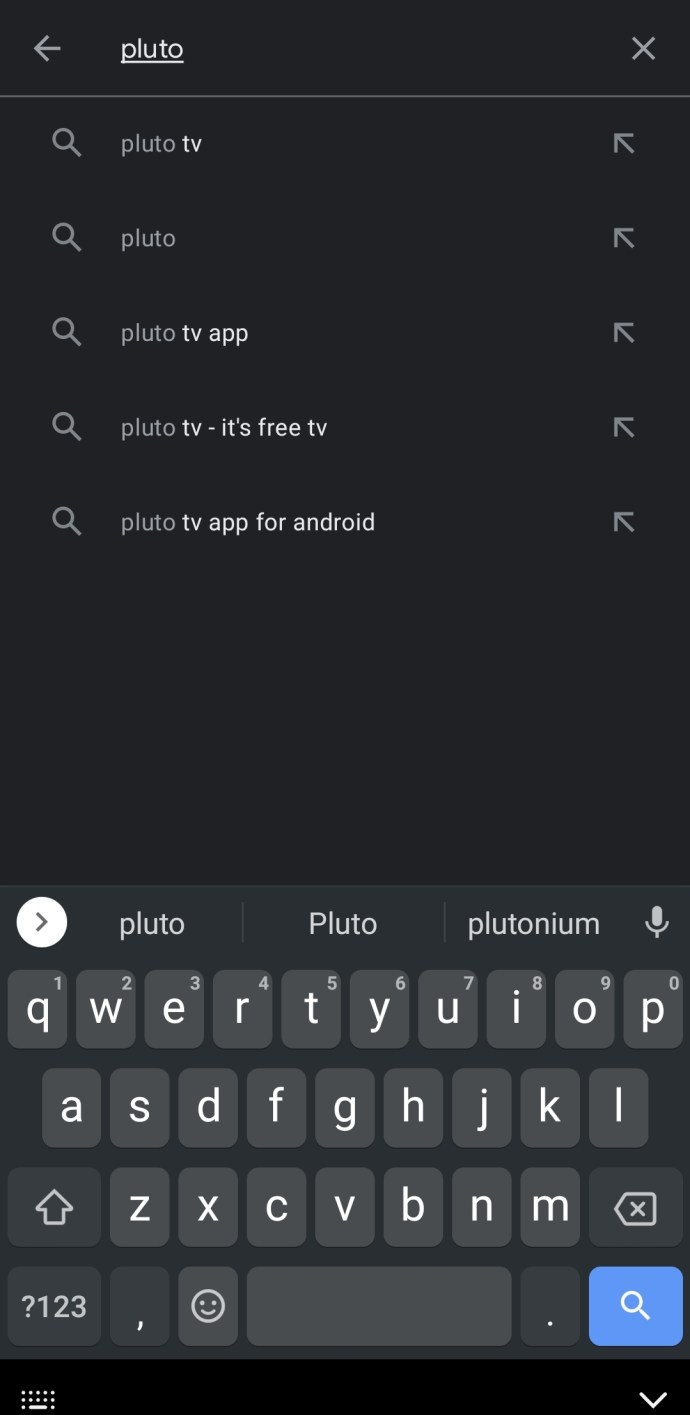
- Seleziona l'app Pluto TV nei risultati di ricerca.
- Tocca il pulsante Installa.
- Attendi il completamento dell'installazione, quindi premi Apri.
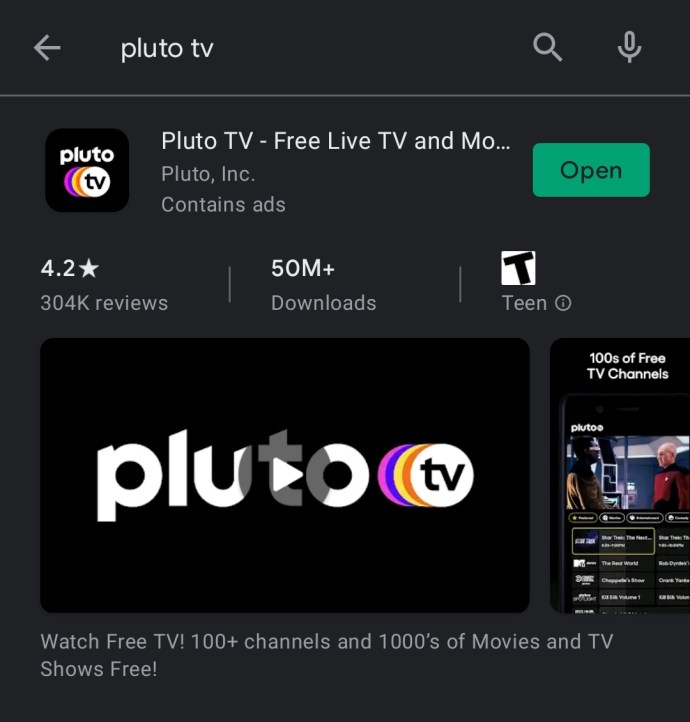
- L'app Pluto TV sarà disponibile nel menu dell'app.
Come installare Pluto TV su iPhone
Gli iPhone utilizzano passaggi simili ai normali dispositivi iOS:
- Apri l'App Store.
- Tocca l'icona di ricerca, quindi digita Pluto TV.
- Seleziona Pluto TV dai risultati della ricerca.
- Tocca il pulsante Installa, quindi seleziona l'app dal menu principale.
- Hai finito! Puoi registrarti per un account gratuito o guardare Pluto TV senza un account.
Come installare Pluto TV su PS4
Pluto TV è disponibile anche su PS4 e PS5 tramite PlayStation Store. Segui questi passaggi per installarlo:
- Accedi al tuo account PlayStation.
- Vai allo Store, quindi seleziona App.
- Nella barra di ricerca, digita Pluto TV.
- Scarica l'app che si apre di conseguenza.
- Trova Pluto TV nell'elenco delle app e aprilo per guardare la TV in streaming gratuita.
Come installare Pluto TV su Xbox One
Allo stesso modo, la famosa console di gioco Xbox One ha accesso a Pluto TV da Microsoft Store. Utilizzare questi passaggi per installarlo:
- Accedi al tuo account Microsoft.
- Apri Microsoft Store su Xbox One.
- Trova Pluto TV nel menu di ricerca.
- Fare clic per scaricare e installare l'app.
- Trova Pluto TV nell'elenco delle app.
Domande frequenti aggiuntive
Come faccio a fermare Pluto TV?
Per disinstallare Pluto TV dal tuo dispositivo, vai all'App Store dove l'hai trovato e fai clic su "Disinstalla" per rimuoverlo dal tuo dispositivo.
Pluto TV è gratuito?
Pluto TV è un servizio completamente gratuito e supportato da pubblicità. Non devi pagare alcuna commissione per guardarlo e anche creare un account è facoltativo. Tutti i canali mostreranno annunci in modo simile alla normale TV via cavo.
Plutone TV è buono?
Pluto TV ha più di 100 canali, dedicati principalmente alle repliche di vecchi programmi TV. Tuttavia, ha anche accesso a una discreta raccolta di notizie e canali sportivi.
Detto questo, Pluto TV ha un repertorio piuttosto limitato di programmi TV e film su richiesta, concentrandosi principalmente sui contenuti del 20 ° secolo piuttosto che sulla programmazione contemporanea.
Qual è il codice di attivazione per Plutone?
Pluto può richiedere un codice di attivazione per associare il tuo dispositivo al tuo account Pluto TV. Vai al canale 002 e premi Attiva per inserire il codice. Puoi trovare il tuo codice a questo link.
Goditi la TV gratuita
Se hai seguito le istruzioni, hai installato Pluto TV sul tuo dispositivo di streaming preferito. Ora puoi goderti più di 100 canali TV gratuiti, pieni di programmi TV e film nostalgici e nuovi.
Quali canali TV di Pluto ti piacciono di più? Lascia un commento nella sezione sottostante per farcelo sapere.